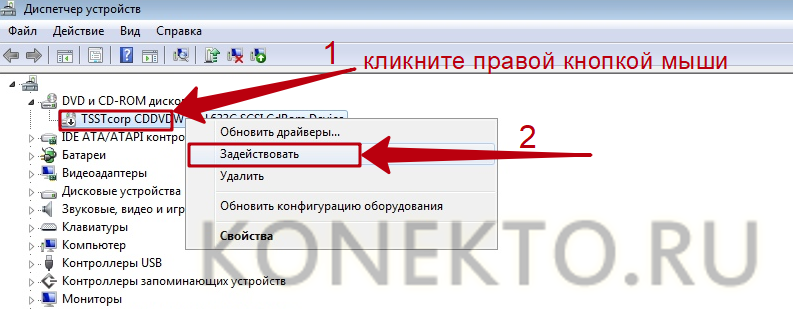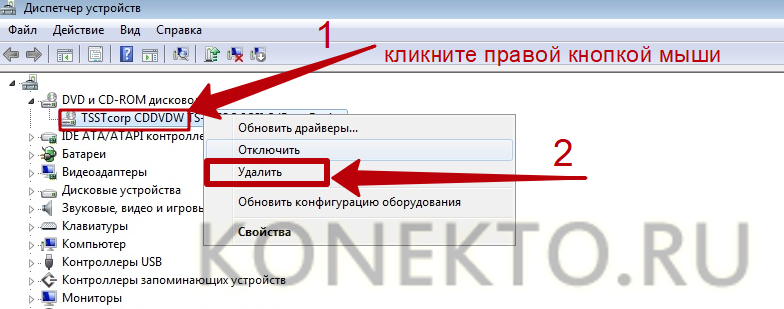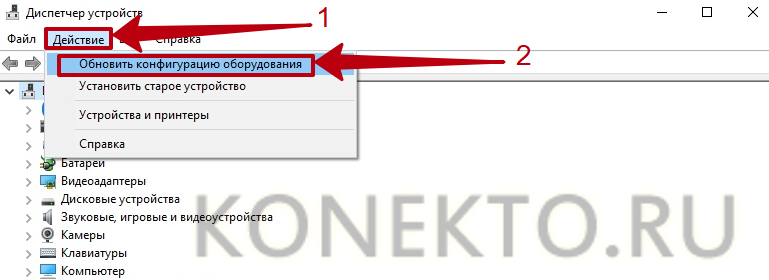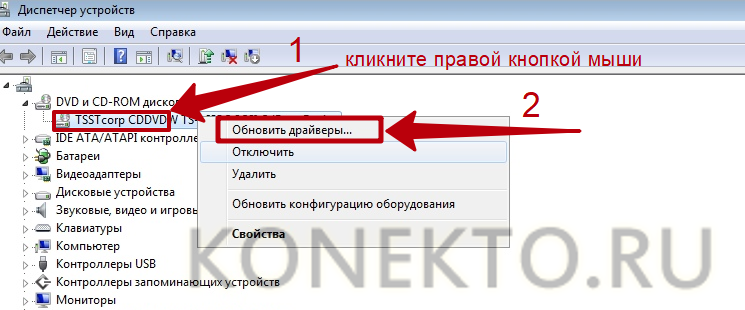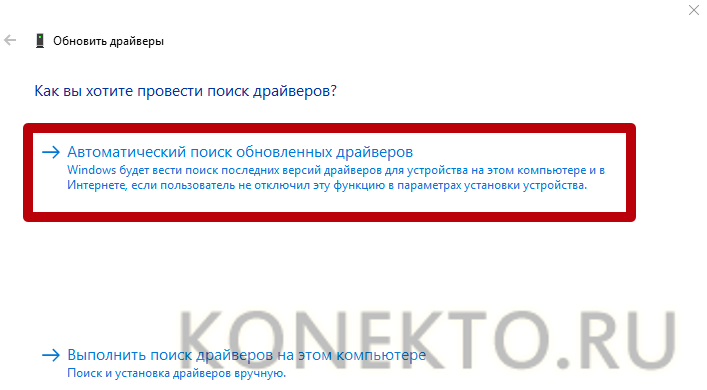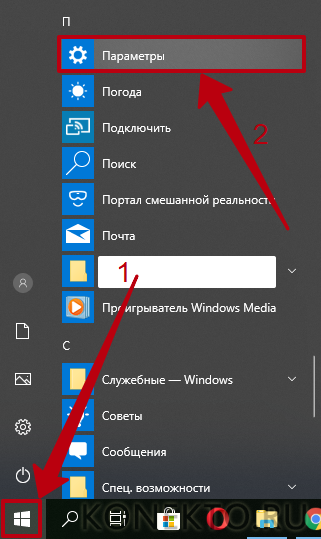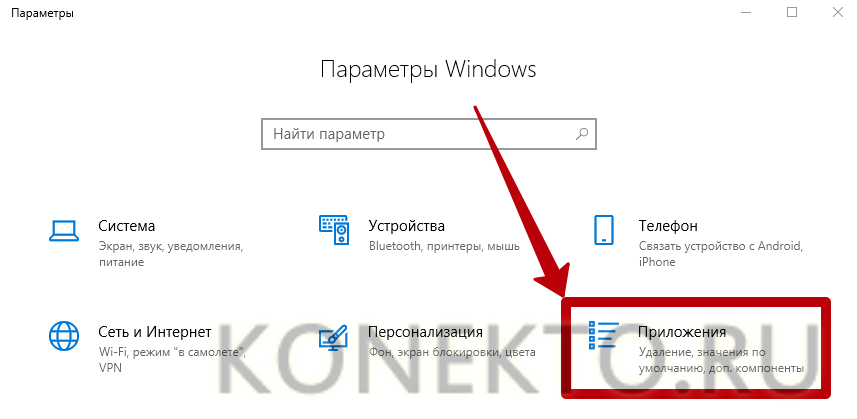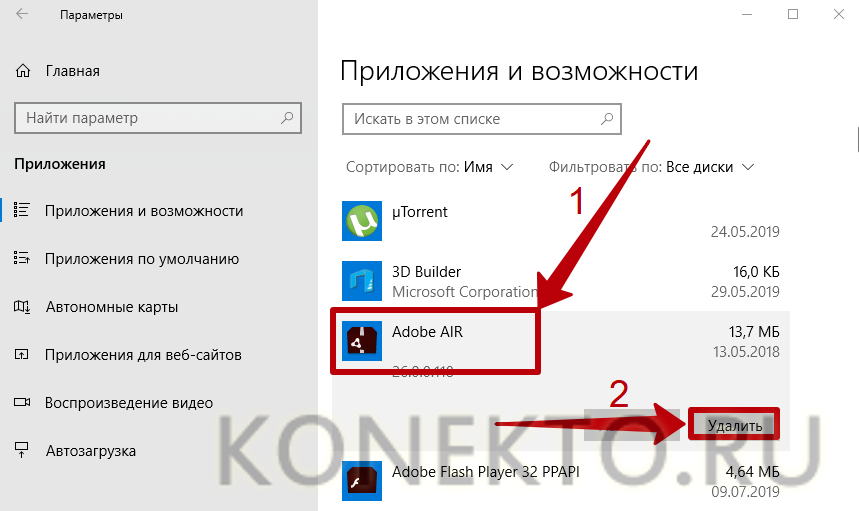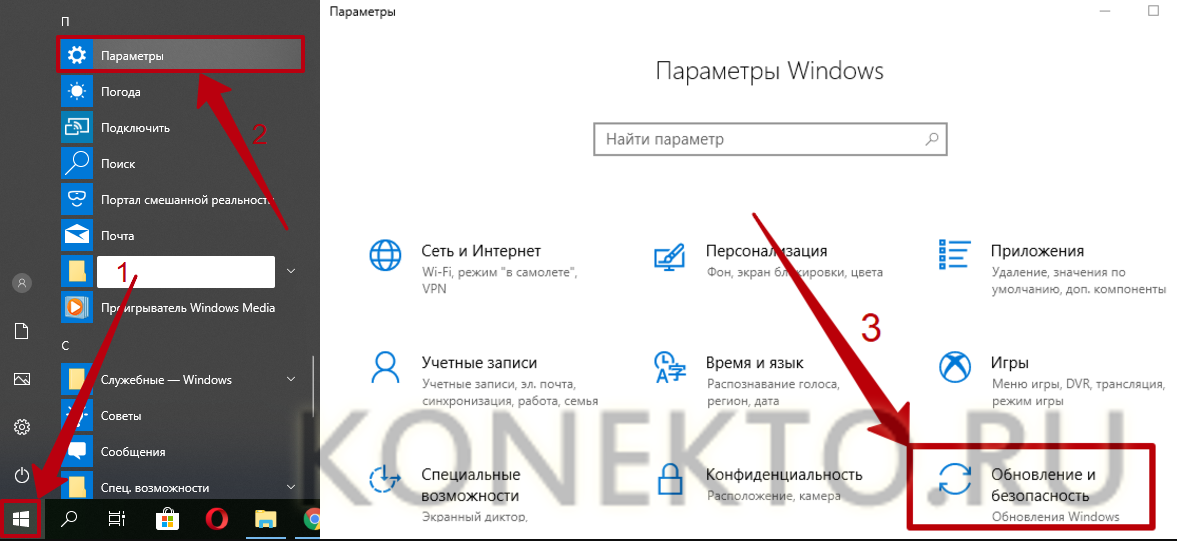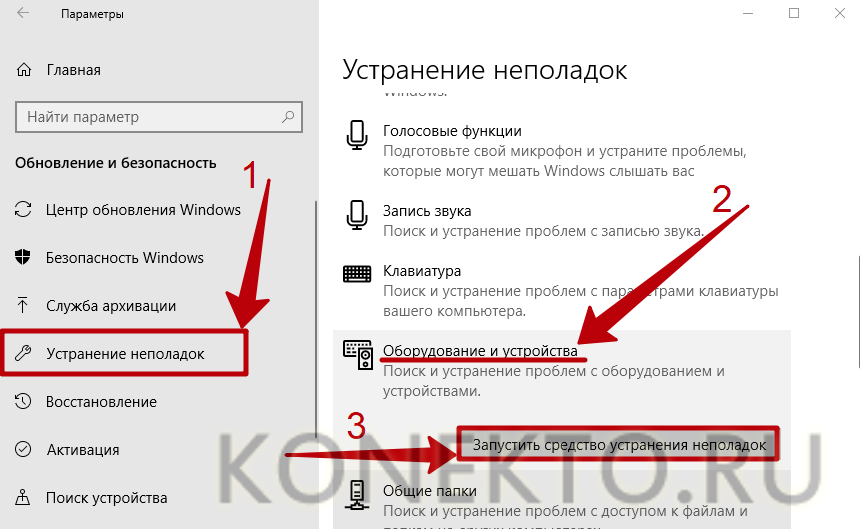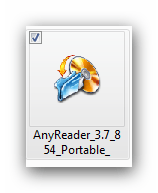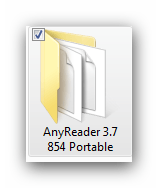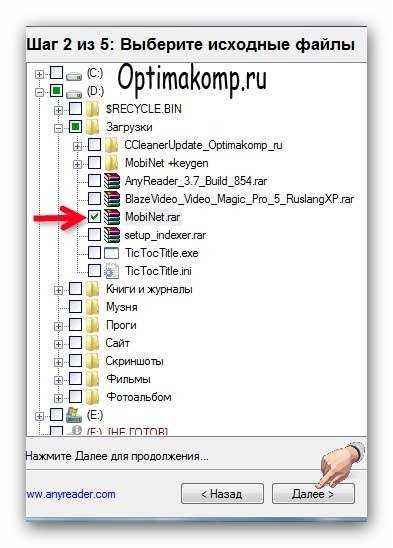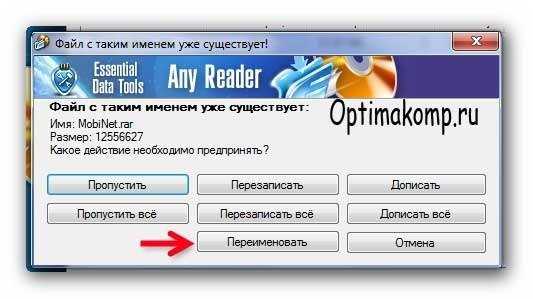Не читается cd диск как исправить
Не читается CD/DVD диск. Что делать?
Как показывает практика, широко применяемые сегодня CD и DVD диски – далеко не самые надежные носители записанной на них информации. Вопреки заявлениям разработчиков, и самописные, и штампованные диски живут не так долго, как нам хотелось бы.
Столкнувшись с нечитаемым или частично читаемым диском, не мешает подстраховаться и проверить сам привод, подсунув ему наугад несколько случайно выбранных дисков. Возможно, дело в оптической системе устройства чтения дисков. Если чистка оптики привода специальным чистящим диском оказалась малоэффективной, есть смысл проверить проблемный диск на разных приводах.
Однако причина проблемы воспроизведения может быть и в самом диске. Внимательно осмотрите диск на предмет сколов, трещин, царапин и прочих дефектов. Посмотрите сквозь него на источник света, проверьте его на отсутствие деформаций.
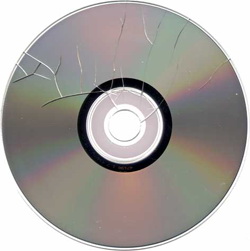
Как быть, если диск цел, но при этом не читается? Остается лишь три основных причины этой проблемы: загрязненность оптической поверхности диска, критические царапины и необратимые процессы в рабочем слое. Зачастую эти причины не являются приговором компакт-диску и при некоторой настойчивости их можно попытаться обойти. Попробуем разобраться с теми действиями, которые требуется провести над проблемно читающимся CD/DVD диском.

Не меньшей проблемой является ситуация, когда CD/DVD диск с информацией перестает читаться, будучи идеально чистым и не имея критических повреждений. Чаще всего это происходит из-за внутренних деструктивных процессов в матрице диска. Связано это с увеличением числа нечитаемых секторов, а причиной может быть как изначально низкое качество диска, так и несоблюдение правил его хранения.
Попробовать прочесть диск можно, программно меняя настройки привода. Большинство современных приводов поддерживает изменение скорости чтения. Необходимо выставить скорость воспроизведения дисков на минимум, поддерживаемый вашим дисководом. Сделать с помощью штатных средств операционной системы это не удастся. Поэтому придется прибегнуть к помощи специальных сторонних утилит, например, Nero DriveSpeed или CDSlow. Когда даже на низкой скорости оптический диск «заедает» в приводе с бесконечными сбросами-повторами чтения, лучше не рисковать и довериться программам аппаратного восстановления данных.
Программы для аппаратного восстановления работают по принципу покластерного считывания информации с DVD или CD дисков. Такой метод не «вешает» систему и позволяет буквально байт за байтом получить доступ ко всем имеющимся на диске данным. Драйвера таких программ напрямую управляют процессом считывания. Цель работы восстанавливающей программы состоит в многократном повторении попыток прочесть попавшийся сбойный кластер, что значительно увеличивает шансы. Когда же кластер/сектор признается нечитаемым, он заменяется нулевыми значениями, и программа работает дальше, пока не прочтет все что можно прочесть, и не заменит нулями все, что прочесть невозможно. Процесс это, как правило, длительный, и в запущенных случаях требует многих часов работы программы. Результат – максимально полное воссоздание на жестком диске вашего компьютера копии CD/DVD диска со всей его структурой. Остается лишь привести примеры программ, предназначенных для восстановления данных: CDCheck, BadCopy Pro, IsoBuster, CDRoller, AnyReader и другие.
Ну и напоследок. Чтобы описанная ситуация не застала вас врасплох, необходимо сократить до минимума причины ее возникновения и быть готовым к ней.
Для этого требуется не так уж много: соблюдение условий хранения CD/DVD дисков и резервное дублирование жизненно важной информации. Условия правильного хранения оптических дисков просты, но далеко не всегда соблюдаются. Диски с записанной на них информацией необходимо оберегать от попадания прямых солнечных лучей, воздействия пыли, электромагнитного излучения и значительных перепадов температур. Хранить диски следует в предназначенных для них боксах.
Что касается дублирования информации, то при нынешней дешевизне 1 Мб места практически на любом носителе, вопрос не заключается в том, дублировать важную информацию или нет. Однозначно, дублировать. Конечно, придется потратить некоторое время на то, чтобы собрать важную для вас информацию воедино и определиться с типом носителя дубликата. Это может быть, к примеру, другой CD или DVD диск, съемный USB Flash накопитель или внешний жесткий диск, выбор за вами. Главное, что у вас будет дубликат, а это удвоит шансы на сохранение и восстановление информации в будущем.
Почему дисковод не читает диски CD/DVD?
CD и DVD считаются устаревшими носителями информации, но все еще используются для хранения и передачи данных, например музыкальных альбомов, фильмов и операционных систем. Иногда дисковод выходит из строя и не видит диски. Эта неполадка возникает по ряду причин. В некоторых случаях владелец компьютера или ноутбука может устранить проблему самостоятельно.
Поломка дисковода или носителя
Если диск не читается дисководом, сначала необходимо проверить исправность самого устройства, а также носителя информации. CD и DVD чаще всего перестают работать из-за большого количества царапин или долгого пребывания под прямыми солнечными лучами. Восстановить поцарапанные диски можно при помощи специальных наборов (CD-Restore Kit), в состав которых входят аэрозоль, полироль и тканевые салфетки. Для контрольной проверки носителя нужно посмотреть, считывается ли он на другом ноутбуке или плеере — если да, значит, проблема в дисководе.
Что касается неисправностей привода, то они выражаются по-разному:
Зачастую при поломке CD-привода приходится осуществлять его замену (это обойдется дешевле ремонта). Однако, прежде чем покупать новый дисковод, испробуйте способы, описанные ниже.
На заметку: узнайте, как измерить скорость Интернета, чтобы проверить, соответствует ли она вашему тарифу.
Активация привода в «Диспетчере устройств»
Дисковод может стать неактивным в результате программного сбоя или непреднамеренных действий пользователя. В подобных ситуациях у владельца ПК есть возможность принудительно запустить его. Для этого понадобится:
Обновление конфигурации и драйверов
Из-за проблем с программным обеспечением на компьютере или ноутбуке дисковод может перестать читать диски, будучи исправным. Чтобы привод заработал корректно, нужно:
На заметку: если при подключении USB-накопителя он не отображается в списке устройств, узнайте, что делать, когда компьютер не видит флешку.
Удаление конфликтующих программ
Иногда дисковод не читает CD и DVD после установки некоторых программ. Чаще всего конфликты возникают с приложениями для создания виртуальных дисков и записи информации на физические носители: Daemon Tools, ImgBurn, Alcohol 120%, Nero и т.д. Проблема решается удалением подобных программ с компьютера. Для этого необходимо:
На заметку: если у вас не работает клавиатура, ознакомьтесь со способами решения данной проблемы.
Средство устранения неполадок Windows
«Средство устранения неполадок» Виндовс — один из инструментов для восстановления дисковода, который не читает CD и DVD. Чтобы им воспользоваться, нужно:
Проверка на вирусы
Попадая на компьютер, вирусы становятся причиной множества проблем. Вредоносное ПО несет угрозу безопасности личных данных, правильной работе системы и ее компонентов. В частности, вирусы могут повредить файлы, связанные с драйверами, из-за чего есть вероятность выхода дисковода из строя. В этом случае компьютер перестает видеть привод, а CD и DVD-диски не считываются.
Проверка компа на наличие вредоносного софта поможет выявить и решить данную проблему. Если у вас не установлен антивирус, воспользуйтесь одним из бесплатных приложений, доступных в Интернете: Avast, Avira, Kaspersky, AVG и т.д. Ссылки для скачивания:
На заметку: узнайте, что делать, если не работает мышка, и можно ли исправить неполадку самостоятельно.
Подводим итоги
Когда дисковод компьютера или ноутбука не читает диски, это является следствием программных или аппаратных проблем. В первом случае нужно восстановить правильную работу привода, используя диспетчер устройств или средство устранения неполадок Windows. Обычно помогает обновление драйверов и удаление конфликтующих приложений. Также рекомендуется проверить ноутбук на вирусы. В случае аппаратной поломки, скорее всего, потребуется замена дисковода на новый.
Как восстановить поцарапанный нечитаемый CD/DVD диск
Поцарапали CD/DVD диск? Не читается дисководом? Что же так неаккуратно относитесь к его хранению? Будем восстанавливать диск, вернее данные с него.
Удивлены? Несёте диск уже в мусорное ведро? Остановитесь! Можно вернуть большинство информации с него. Как восстановить поцарапанный нечитаемый диск?
Есть много способов. О некоторых сейчас расскажу. Помогать нам будет замечательная программа для восстановления данных с повреждённых дисков — AnyReader. Она одна из лучших в этой области.
Способы восстановления CD/DVD дисков
Первое, что советую — понизить скорость чтения дисковода. Иногда помогает. Если всё-таки не читается CD/DVD диск, то переходим к суровым действиям.
Возвращал к жизни не один данный носитель информации, просто полируя обычной зубной пастой и носовым платком. Немного водички и пасты, плюс терпения на 30-40 минут и результат поразительный.
При подготовке материала видел несколько способов восстановления повреждённых, затёртых дисков. Кто, на что горазд…
ПОЛЕЗНОЕ ВИДЕО
Одни полируют джинсами, без пасты. Другие, чайными ложками затирают царапины и обрабатывают войлоком. Третьи, зелёнкой замазывают повреждённые участки, чтобы лазер не сбивался. На что только не идут, лишь бы спасти данные.
Читайте также на сайте:
Скачать AnyReader
…в заранее созданную папку (не перемещайте её никуда). Жмём на ярлык и в новой папке появляется другая…
Не переживайте — так и надо. Можете заглянуть в неё, но там ничего интересного. Запустилась программа AnyReader…
Выбираете подходящий вариант и жмём кнопку указанную пальцем…
Отмечаем файл, который хотите вытянуть с повреждённого носителя (показываю на примере первого пункта)…
Указываем место — куда сохранять восстановленный файл…
…ошибочно выбрал расположение в предыдущем действии — не беда…
Теперь знаете, как восстановить поцарапанный нечитаемый CD/DVD диск (данные с него).
Чтоб не надоедало окно зайдите в…
До новых полезных компьютерных программ и интересных приложений для Андроид.
ПОЛЕЗНОЕ ВИДЕО
CD/DVD-привод не читает или не видит диски, что можно сделать?
Сам диск записывал на другом дисководе, и на нем он читается.
Доброго времени суток!
Ох, лет 10 назад эта проблема была куда популярнее. Согласен со многими пользователями, что CD/DVD-приводы в последнее время используются все реже (и, наверное, изжили себя).
Однако, иногда в них есть острая потребность, например, когда нужно прочитать диск со старыми документами (которые не найти в сети), запустить игру с лицензионного диска с защитой, установить Windows, когда порты USB в упор не видят флешку и пр.
Признаться, честно, я и сам не перенес свою коллекцию DVD-дисков на внешний HDD (хотя давно порываюсь это сделать 😉). В этой статье рассмотрю, что можно предпринять для решения этой проблемы «невидимости».
Что можно предпринять, если дисковод не видит CD/DVD-диски
Разобраться в особенностях проблемы
Прежде всего я порекомендую взять несколько дисков: CD-R, DVD-R, DVD+R, DVD-RW и др. (как записанные самостоятельно, так и купленные в магазинах). Дальше поочередно вставьте их в DVD-привод и попытайтесь прочесть с них информацию.
Если у вас пишущий дисковод — также попробуйте записать информацию на парочку дисков.
Суть данного действия : узнать характер проблемы, определить, связана ли проблема с одним конкретным диском, или с определенным типом дисков (скажем, привод может видеть CD, но не видеть DVD-диски).
Тип компакт диска (DVD-R, CD-RW)
Думаю, прежде чем тратить деньги на новый привод (который не всегда решит проблему), гораздо разумнее потратить полчасика на «разбор полетов».
При проблемах видимости со многими дисками
Как уже сказал выше, дисковод может либо не видеть DVD-диски, либо CD, либо вообще никакие. Все причины невидимости дисков можно разделить на два типа (так проще с ними разбираться):
Как определить, есть ли аппаратная проблема:
Привод определяется в BIOS!
Если проблема аппаратная
1) Как уже рекомендовал выше, обратите внимание на шлейфы. Если есть возможность, попробуйте подключить дисковод к другим шлейфам и проверить, будет ли он работать.
2) Чаще всего проблема кроется в грязи и пыли, которая попала на лазер и теперь он не может считывать информацию с диска. Для его очистки, можно попробовать различные специальные чистящие диски и жидкости.
Например, есть диски со щеточками, когда такой диск раскручивается в приводе, то щеточка смахивает пыль, что благоприятно сказывается на работе привода.
Чистящий диск (на нем есть небольшая щеточка)
3) Также почистить привод можно, если вручную его разобрать и продуть, например, с помощью баллончика со сжатым воздухом. Однако, не каждый привод можно разобрать, да и не так это просто.
Можно попробовать просто открыть лоток и через него продуть привод баллончиком. Очень редко, но помогает.
4) Что насчет ремонта — то сейчас подобные дисководы, насколько я знаю, никто не ремонтирует (нерентабельно). При поломках — их просто меняют на новые.
Если сами не знаете, как заменить привод (или какой купить взамен) — обратите внимание на внешние устройства, их без проблем можно подключать к обычному USB порту.
5) Кстати, сейчас есть в продаже очень дешевые внешние DVD-приводы (как пишущие, так и читалки). Они здорово могут выручить, когда вдруг внезапно потребовалось поработать с CD/DVD форматом.
Очень дешевые DVD-приводы можно найти в китайских магазинах.
Внешний USB 3.0 привод DVD-RW
Если проблема программная
1) Удаление (отключение) мешающих работе программ
Для начала рекомендую вспомнить (обратить внимание) когда появилась проблема, после установки какой программы.
Чаще всего, проблема связана с программами для эмуляции CD/DVD-приводов (это такие программы, как Alcohol 120%, Daemon Tools, Nero, Ultra ISO, Clone CD и т.д.).
Panda заблокировала всё.
Совет : удалите на время тестирования DVD-привода софт, создающий виртуальный дисковод. Кроме этого, отключите (или удалите) антивирус.
2) Попробовать откатить систему (если есть точки восстановления)
Если у вас есть точка восстановления в Windows (а все системы, кроме Windows 10, делают их по умолчанию) — попробуйте восстановить систему. О том, как это делается, можете 👉 узнать в этой статье.
3) Попробовать обновить/заменить драйверы
Найдите в этой вкладке свое устройство и удалите его.
Обновить конфигурацию устройств
Как правило, такой простой способ позволяет восстановить нормальную работу привода.
4) Переустановить ОС Windows
Бывает и так, что никакие ухищрения не позволяют восстановить работу Windows: могут быть испорчены некоторые системные файлы, что-то удалено, завирусовано и т.д. В некоторых случаях, чем найти причины и решение, что не так с системой, гораздо быстрее переустановить ее.
Как переустановить Windows 10 (без потери данных) — пошаговая инструкция
При невидимости конкретного диска
Как правило, такие не читаемые диски уже изрядно исцарапаны. При их вставке, нередко, когда компьютер подвисает, пытаясь прочесть с них информацию. Пример одного из таких дисков представлен на фото ниже.
На поверхности диска заметны царапины
1) Попробуйте использовать другой CD/DVD-привод
Если вам очень нужна информация с носителя, первое, что порекомендую — это воспользоваться другим приводом (желательно DVD-RW, т.к. у пишущих приводов чувствительнее считывание информации). Нередко, когда один привод не видит диск, а другой способен считать с него все данные.
Если диск читается на отличном приводе — сразу же сделайте копию с этого диска. Т.к. может так стать, что в следующий раз вы уже его не прочтете.
Как создать образ ISO: 1) с диска; 2) из файлов и папок
2) Попробуйте аккуратно протереть диск
Для этого в продаже есть спец. средства. Благодаря такой протирки можно «загладить» часть царапин и читаемость диска несколько повысится.
3) Воспользуйтесь специальными программами
Если дело имеем с видео, музыкой, картинками — то скорее всего, у вас просто будет «немая» секунда в видео или потеряется часть картинки. Не так плохо, как потеря всей информации.
Если на диске архивы программ, игр — то последствия самые печальные, такие вот «забитые» нулями участки — не позволят вам установить оные приложения (т.е., по сути, они будут испорчены!).
Ну и последнее, что хотелось бы отметить: сейчас в сети можно найти абсолютное большинство файлов (будь то старые игры или фильмы, какие-то программы и т.д.), которые, возможно, вы хотите прочесть с «невидимого» диска.
И если речь не идет о чем-то уникальном и специфическом, возможно стоит потратить несколько минут на поиски информации в интернете, чем на ремонт и «пляски» вокруг DVD-привода? Скорее всего, сможете найти файлы даже в лучшем качестве! 👀
По теме у меня на этом пока всё.
Восстановление информации с поврежденных CD-дисков
Как-то, еще более десяти лет назад увидел я в одном популярном журнале статью, где рассказывалось о достоинствах новейших на то время носителей информации – лазерных компакт-дисков. Статья показалась интересной. Там даже была фотография с утопленным, припоминается, в аквариуме CD-диском. Ее вид должен был иллюстрировать исключительную надежность этого типа носителя. В то время компакты были большой экзотикой, тем более для компьютера и оценить правдивость той статьи я, конечно же, не мог. А через какое то время, может быть даже в этом же журнале я встретил другую статью, описывавшею уже некую чудо-машину, предназначенную для чистки и полировки прохудившихся компакт-дисков, подразумевались аудиодиски…
Появившись сначала в мире музыки, компакт-диски быстро завоевали популярность, став основным типом внешнего носителя информации для ПК. Ни один из других типов внешней памяти пока что не получил такого распространения, как обычный CD. Всем хорош CD, да вот только с его поверхностью бывают проблемы. Портятся они достаточно просто. Как бы его не берег, а случайностей избежать нельзя. Даже когда диски просто постоянно перекладываются на столе, то и при этом их поверхность постепенно портится, покрываются мелкими царапинами, тускнеет, а потом начинаются проблемы с чтением. Я уже не говорю, если компакт-диск неудачно падает не той стороной, на него ложится тяжелый предмет с грубой поверхностью. Еще хуже если CD попадает во внутрь изношенного привода, головка которого цепляет по поверхности диска. Пострадать могут даже, казалось бы, тщательно сохраняемые диски. Достаточно в пачку CD-дисков попасть нескольким песчинкам, добавить сюда вибрацию при ношении или вождении на машине, и через некоторое время от трения маленьких песчинок поверхность становится безнадежно испорченной.
С проблемой поцарапанных CD-дисков, наверное, не сталкивался лишь тот, у кого их нет. Если на диске была записана важная информация, то ее потеря по неосторожности выливается в серьезные проблемы. Учитывая, что на сегодняшний день почти вся переносимая информация пишется на CD-носители, то с проблемой ее потери сталкиваешься сплошь и рядом. Пользователь обнаруживает неведомо откуда взявшиеся царапины на поверхности и оказывается в ситуации когда определенные участки CD уже не читаются или читаются со сбоями — как то через раз. Становиться актуальным вопрос — что делать?
Для начала следовало бы разобраться, каким образом расположены данные на CD-носителе и как они могут пострадать. Физически вся информация записывается в активном слое диска, который вместе со светоотражающим слоем находится ближе к верхней стороне CD (относительно привода). Сверху на светоотражающий слой наносится защитное покрытие, обычно лак или краска, защищающее активный слой и информацию от повреждений. Декоративное красочное покрытие, улучшающее внешний вид диска, это также дополнительный защитный слой, предохраняющий поверхность с данными от повреждений. Хотя попадаются CD-R диски у которых верхнее защитное покрытие сведено к минимуму – обе их стороны ярко блестят светоотражающим слоем. У таких дисков активный слой содержащий информацию особенно подвержен повреждениям. Достаточно неглубокой царапины и тонкий слой лака, а вместе с ним и активный слой будут повреждены. На таких участках, если смотреть на просвет, диск просвечивается насквозь. Если в таком месте поверхность не читается, то, как правило, данные потеряны навсегда, восстановить их уже нельзя. Таким образом, вся информация записана в очень тонком активном слое, прикрывает его лишь защитный слой краски, ну а весь остальной объем носителя занимает просто прозрачный материал из которого, собственно, и состоит тело диска – поликарбонат.
Другой способ повреждения CD-носителей, самый распространенный – повреждение прозрачной поверхности тела диска – поликарбоната – т.е. на ней появляются царапины. При чтении эта поверхность просвечивается лучом. Причем просвечивается два раза: один раз, когда луч исходит из лазера, второй раз – это уже отраженный от отражающего слоя луч, направленный в фотоприемник. В этом случае страдает не сама информация в виде питов и лендов в активном слое носителя, а просто теряет оптическую проницаемость прозрачная поверхность диска из-за чего невозможен доступ к информации.
Во многих случаях к информации за поцарапанным слоем поликарбоната все же можно добраться. Раз уж поверхность поликарбоната диска сумели сделать прозрачной на заводе, то почему бы не попытаться, опять же, механическим способом восстановить ее качество в домашних условиях? Кроме того, существуют чисто программные способы коррекции ошибок чтения, и зачастую информацию с проблемных участков удается полностью восстановить, даже не прибегая к какой либо коррекции самой поверхности диска. Ну и самый тривиальный способ – попробовать другой привод — более качественный или более новый образец, с более мощным лазером. Не стоит ожидать хороших результатов от дешевых или изношенных, особенно высокоскоростных CD-приводов.
Если раньше запорченный диск требовал скорее механического восстановления, так как предполагалось и дальше переносить информацию на нем, то теперь, с распространением пишущих CD-R/RW приводов, имеет смысл говорить лишь об снятии с дефективного диска информации — потом ее можно будет записать заново на другой носитель.
Способ восстановления информации с компакт-дисков, на мой взгляд, имеет смысл разделить на три этапа:
1. Программный путь. Часто считать информацию с незначительно поврежденного носителя удается с помощью одних лишь программных средств, не прибегая ни к каким материальным затратам. К таковым относятся утилиты, искусственно замедляющие скорость привода, повышая тем самым надежность считывания. Хоть качественные CD-ROM’ы и способны сами понижать скорость при неудачных попытках чтения, однако, практика показывает, что изначально пониженная программой скорость дает гораздо лучший результат и нечитаемых секторов остается гораздо меньше. Но далеко не все приводы компакт-дисков поддерживают принудительное ограничение скорости, это относится к самым дешевым и поэтому самым проблемным устройствам. Другой класс утилит, это те, которые реализуют программный алгоритм считывания и коррекции данных с поверхности компакт-диска. Так программа может заставлять привод десятки раз подряд читать поврежденный участок, по крупицам извлекая из него информацию и складывая ее разрозненные части. Если даже не удастся полностью прочитать все биты, то здесь программа попытается склеить файл, заменив недостающие части нулями. Для некоторых типов файлов такой способ вполне приемлем. Однако подобная реализация восстановления данных обычно занимает довольно много времени.
2. Аппаратный. Далеко не все приводы для оптических носителей читают диски одинаково хорошо. Разные приводы отличаются как качеством исполнения механической и оптической части, так, видимо, и мощностью лазера. Поэтому старые CD-ROM’ы чрезвычайно плохо читают диски CD-R/CD-RW, отражающая способность активного слоя которых гораздо меньше, чем у дисков, отпрессованных через матрицу. Кроме того, производители приводов реализуют в этих устройствах специальные системы и алгоритмы для коррекции ошибок. В упрощенном виде это выглядит примерно следующим образом. Если привод не может справиться с чтением некоторого участка, то он старается повторить считывание на меньшей скорости. Если вновь неудача, то при очередной попытке скорость будет понижена еще ниже, и так далее. Пока участок не будет прочитан или принят как нечитаемый. Однако не все приводы могут регулировать свои скорости, к тому же набор доступных скоростей у каждой модели ограничен определенным числом. Чем более низкие скорости доступны в этом наборе, тем большая вероятность прочтения поврежденных участков. У самых дешевых моделей механизмы коррекции ошибок реализованы очень плохо, да и возможность регулирования оборотов, часто не позволяет переключаться на минимальные скорости чтения.
Поэтому попытка аппаратного решения проблемы с поврежденным диском просто сводится к банальной замене привода на более качественный. При умеренной степени повреждения поверхности, хороший привод способен справиться с тем, что недоступно изношенному или дешевому устройству.
3. Механический способ. Чаще всего проблемы чтения возникают от царапин прозрачной нижней стороны компакт-диска. Из-за поглощения луча лазера этими непрозрачными бороздами от царапин доступ к данным активного слоя становиться невозможен. Хотя сами царапины имеют мизерную глубину, обычно порядка нескольких микронов, максимум – сотые доли миллиметра, и, как правило, относительно небольшие размеры. Тело же прозрачного материала диска — напротив, составляет почти миллиметр. Поэтому часто, чтобы восстановить читабельность оптического носителя, достаточно обработать механическим способом лишь очень тонкий поверхностный слой поврежденного диска, то есть отполировать его. Отполированная поверхность вновь приобретает прозрачность, и луч лазера беспрепятственно может считать информацию с находящегося глубже активного слоя. Хотя на практике проблема полировки компакт-дисков довольно сложная задача. Всегда существует вероятность еще большего повреждения поверхности уже в процессе полировки. Этой проблемы мы коснемся в самом конце статьи.
Процесс пошел…
С каких же средств стоит начинать восстановление информации на CD? Ясно, что с программных. Во-первых, при помощи программных средств вы ничем не рискуете, нельзя что-либо испортить еще хуже. Представленные ниже программы не потребуют дополнительных финансовых затрат, только времени, иногда очень большого. С помощью тех же программных средств можно и установить степень повреждения компакт-диска, по крайней мере, для того, как это видит конкретный CD-привод. Если же с помощью программного восстановления данных не удалось достичь требуемого результата, то тут уж имеет смысл повторить все сначала, но только уже на другом приводе, более качественном. Если результат опять не достигнут, остается последний шанс – механическая обработка. Полирование – процесс очень ответственный, требует специальных средств, навыков и терпения. Но самое главное, при попытке восстановить поверхность диска полировкой, его запросто можно испортить еще в большей степени, да так, что уже ничего не поможет. Все эти этапы мы рассмотрим в отдельности.
Программы для работы с CD
Ограничители скорости. Для начала стоит испробовать ограничители скорости. Это простое средство, тем не менее, иногда оказывается весьма эффективным, работает даже с приводами которые сами могут понижать скорость. Принудительное понижение скорости всегда предпочтительнее даже в тех случаях, когда привод может сам понижать скорость в результате работы его системы коррекции ошибок. Особенно кода читаются несбалансированные, вибрирующие на высоких оборотах диски. Переход диска на пониженную скорость тоже сопровождается вибрацией, возможно даже большей, чем на постоянной скорости, сказывается момент инерции массы диска. Поэтому, если диск вращается изначально на низкой скорости, то это всегда даст гораздо более надежный результат, чем систематические понижения, а потом повышения скорости в результате работы системы коррекции ошибок привода. Результат хорошо виден на графиках (рис.1), здесь один и тот же диск читался на 40Х и 20Х скоростях привода TEAC CD-540. Как видно, график чтения на большой скорости сопровождается резкими провалами, близкими к потере информации. График же в 20Х режиме вполне нормален, тем более, нельзя сказать, что его суммарная скорость ниже, чем у 40Х режиме.
В качестве утилит понижающих скорость CD-приводов можно попробовать CDSlow), Nero Drive Speed, а так же VMenedger CD-ROM. Все они свободно распространяются и бесплатны. Наиболее удачным вариантом среди них, на мой взгляд, является CDSlow. После инсталляции CDSlow ставит свой значок в системный трей, откуда, при щелчке правой кнопки мыши, открывается гибкая система настроек программы. Интерфейс на русском. Сначала имеет смысл проверить привод на возможность управления его скоростями: «Определение скорости/Полный перебор». Далеко не все CD-ROM’ы могут менять свои скорости, да и наборы установок у разных приводов разные. С помощью левой кнопки можно на ходу поменять скорость из списка доступных, в особенно выгодном положении здесь находятся приводы ASUS, у которых скорости можно менять от 4Х и до максимума, через одну (рис.2). CDSlow постоянно совершенствуется и на сегодняшний день программа доступна с версии v.1.0 по v.2.1.
Nero Drive Speed, продукт известного разработчика. Ее версии постоянно обновляются, знает много приводов. При запуске программы получаем значок в трей, при двойном щелчке по которому появляется окно программы, откуда и производится выбор скорости (рис.3). Программу можно установить на загрузку при запуске Windows. А при нажатии кнопки «Опции», попадаем в окно настроек, где можно выбрать язык интерфейса, в том числе русский, а так же детектировать доступные приводу скорости. VMenedger CD-ROM, как и CDSlow, разработана в России.
Способ управления утилитой аналогичен с Nero Drive Speed, – после щелчка по значку в трее появляется окно с настройками (рис.4). Интерфейс и хелп изначально на русском. Показывает несколько завышенные скорости, но это не столь важно.
Хочу добавить, что использовать эти утилиты стоит не только для решения проблем с чтением, но и вообще всегда при эксплуатации CD-ROM’a. Все они могут работать из автозагрузки. Выставив CD-ROM на среднюю скорость, вы не только продлите жизнь привода и повысите надежность чтения, но и избавитесь от лишнего шума, привод станет работать почти неслышно. Кроме того, на пониженных скоростях нет риска того, что диск разорвет внутри привода, чем славятся современные высокооборотные CD-ROM’ы. Да и в скорости реальной работы потеря может быть незначительна, а то даже может наблюдаться и ее выигрыш, если диск плохо читается на высокой скорости, либо данные считываются фрагментально.
Проверка поверхности. Однако же если диск явно поврежден, то для начала стоило бы выяснить степень его повреждения. Сделать это можно с помощью утилит, сканирующих поверхность компакт-диска на предмет ошибок. Тест сканером не является показателем абсолютным, он сильно привязан к аппаратной части конкретного привода. Одна программа-сканер может находить больше поврежденных секторов, другая – меньше. При этом не исключено, что программа для восстановления данных с легкостью сможет прочитать их все. Да и на более надежном приводе ситуация может измениться, вплоть до полного и безпроблемного чтения всей поверхности.
Здесь может помочь CD-ROM Drive Analyser Pprogram. Программа проверяет поверхность компакт-дисков на предмет читабельности, отображая на графике состояние и скорость этого процесса (рис.5). Резкое падение скорости говорит об проблемах на этом участке. Если же спады на графике окрашиваются в красный цвет, то это признак нечитаемости данных.
Количественная оценка повреждений с помощью Drive Analyser весьма условна. Один отмеченный красным блок у него содержит 1000 секторов. Это может означать, что в этом блоке поврежден как один сектор, так и вся тысяча.
Другая утилита, которая может строить аналогичные графики чтения CD является Nero CD Speed. График проверки строится аналогичным образом, но на сетке еще отображается и число оборотов шпинделя привода в процессе чтения (рис.6).
Однако более наглядно процесс проверки будет представлен, если воспользоваться тестом Scan Disc из комплекта Nero CD Speed: Extra/Scan Disc (рис.7).
После проверки поверхности можно судить о степени повреждения диска. Компакт-диск важно просканировать на разных скоростях, а так же, хорошо бы на других приводах. Если при всех тестах поврежденные участки на графиках всегда остаются на одних и тех же местах и их количество не меняется или меняется слабо, то это уже, наверняка, будет свидетельство серьезных дефектов поверхности, а не проблем с приводом. Значение имеет не только абсолютное количество поврежденных секторов, но и их расположение. Гораздо легче восстановить данные из многих разбросанных раздельно поврежденных секторов, чем если все они будут сконцентрированы в одной области. Чем большее количество поврежденных секторов не может прочитать привод, тем больше времени уйдет на попытку восстановления информации и тем меньшая вероятность остается на успешный в полной мере исход.
Копирование данных с CD. При копировании информации с CD обычными средствами, на поврежденных участках попытки копирования повторяются несколько раз, если все они неудачные, то копирование прекращается. Однако существуют специальные программы, которые обладают гораздо лучшими алгоритмами копирования и восстановления данных с запорченных участков CD. Такая программа много раз подряд пытается прочесть поврежденный участок, все время собирая и анализируя добытые данные, пытаясь по разрозненным частям восстановить информацию. Если даже вся информация не может быть прочитана и восстановлена корректно, то и в этом случае процесс копирования не прекращается, а в конце программа пытается «склеить» файл, чтобы он был пригоден для использования, даже при потере некоторого количества данных. Очень часто подобные утилиты без ошибок восстанавливают те участки, которые приведенные выше утилиты-сканеры видят не иначе как поврежденными. В другом случае, если даже потерянные данные и имеются, то их количество удается многократно уменьшить, а потом собрать файл без потери его атрибутов. В случае с музыкальными и видео-файлами такой способ очень хорошо работает. Небольшие участки потерянной информации остаются здесь практически незаметными.
Утилиты копирования данных с CD. Очень хорошо себя зарекомендовала в плане восстановления информации с запорченных CD-дисков программа CDChck, текущая версия v.3.0.1.43. Начнем с того, что программа бесплатна для некоммерческого использования, а так же поддерживает многоязыковый интерфейс, где присутствует и русский. Но главное достоинство CDChck, это высокая вероятность восстановления данных и умение собирать работоспособные файлы даже при невозможности восстановления некоторой части информации, что в основном характерно для звуковых и видеофайлов.
Интерфейс CDCheck совершенно нагляден (рис.8). Чтобы начать восстановление файла или группы файлов и каталогов, их следует выделить в области дерева каталогов.
После нажатия кнопки восстановления сначала будет предложено окно настроек (рис.9). В области повторов попыток чтения стоит число повторов сверх первой попытки, так что, если здесь даже будет стоять ноль, то программа будет пытаться восстановить секторы с первого раза. Большое число попыток здорово замедляет общую скорость работы.
По моему мнению, не имеет смысла ставить количество попыток восстановления больше трех. После начала восстановления в нижней области указывается список нечитаемых и поврежденных секторов, если такие окажутся. Здесь нужно оговориться. Если скажем, утилита проверки CD, например, CD-ROM Drive Analyser находит на диске нечитаемые секторы, то это еще не значит, что эти секторы будут нечитаемыми для CDCheck. У CDCheck гораздо лучший алгоритм считывания, поэтому она может без потерь копировать те данные, которые для других программ кажутся потерянными.
Перед началом сеанса восстановления необходимо установить скорость привода CD диска на минимальное возможное значение, если, конечно, его конструкция вообще предусматривает возможность регулировки. Сделать это можно с помощью одной из вышеприведенных утилит. Потеря времени от понижения скорости, по сравнению с временем анализа и восстановления будет не слишком значительна. Зато надежность восстановления информации многократно возрастет. Хотя многие приводы при проблемах чтения способны сами понижать скорости до минимального значения, однако опыт показывает, что изначальное программное ограничение скорости дает заведомо лучший результат. CDCheck конечно же очень тесно взаимодействует с приводом. Нечитаемый сразу сектор сначала пытается прочесть программно-аппаратная часть коррекции ошибок самого привода, причем при каждом повторном задании на чтение. Далее контроллер привода уже отправляет ответ об успешности или неудаче попытки чтения, после чего утилита восстановления данных вновь берет управление приводом. Системы коррекции ошибок разных приводов работают по-разному, а значит, это занимает разное время. Особенно медленно работает система коррекции ошибок TEAC’ов, что во многих случаях делает использование этих, без сомнения, отличных приводов неудобным. При большом количестве сбойных участков восстановление с помощью TEAC’a может растянуться на огромный промежуток времени. Кроме того, на некоторых участках наблюдаются очень длительные остановки, возможно даже зависания. Выйти из ситуации здесь можно следующим образом – нажатием кнопки «Eject» на самом приводе. Лоток с диском выедет, экран станет синим, но после загрузки диска обратно и повтора программа заработает дальше, а зависший сектор будет признан нечитаемым. В случае с CDCheck такой способ весьма надежен. Гораздо быстрее приводов TEAC работают ASUS’ы, и притом, читают практически так же хорошо. Нечитаемые и секторы с ошибками CDCheck отображает в виде списка в нижней области своего окна (рис.10)